So funktioniert byrds Fulfillment Dashboard
Inhaltsverzeichnis
Eines der Hauptziele von byrd ist es, Deinen Logistikprozess zu unterstützen und ihn so einfach wie möglich zu gestalten. Aus diesem Grund hat unser Produktteam ein Dashboard entwickelt, das Du einfach bedienen kannst. Dazu gehören intuitive Menüs und Schaltflächen, mit denen Du ohne Probleme navigieren kannst. Außerdem ist das Dashboard in mehreren Sprachen verfügbar, so dass Du die Sprache auswählen kannst, die zu Deinen Bedürfnissen passt: Englisch, Spanisch, Französisch, Italienisch und natürlich auch Deutsch (weitere Sprachen werden noch hinzugefügt).
In diesem Artikel möchten wir Dir erklären, wie Du das Dashboard bestmöglich nutzen kannst. Außerdem zeigen wir Dir einige der fortschrittlichsten Funktionalitäten.
So legst Du los
Damit wir Deine Produkte im Lager mit den Produkten in Deinem Online Shop verbinden können, müssen diese zunächst in unserem System angelegt werden und Du musst Deine Produkte (mit den jeweiligen SKU's; Typ; Name; Informationen zum Produkt usw.) zu unserem Dashboard hinzufügen. Keine Sorge unser Produktteam unterstützt Dich dabei tatkräftig. Sobald dieser Prozess abgeschlossen ist, musst Du Dich in unserem Dashboard mit Deinem jeweiligen Benutzernamen und Passwort anmelden.
Wenn Du Dich in das Dashboard einloggst, siehst Du als erstes eine Grafik mit dem Volumen der bereits getätigten Sendungen. Hier kannst Du die Entwicklung des Sendungsvolumens Deines Unternehmens analysieren.
Überblick über byrds Fulfillment Dashboard
Die Werkzeuge, die Du für die Verwaltung Deiner Bestellungen benötigst, befinden sich im Hauptfenster auf der linken Seite und sind wie folgt angeordnet:
Inventar:
Diese Option ist in drei Untermenüs unterteilt: Produkt, Lieferungen und Verpackungsmaterial. Im Inventar siehst Du die Option "Neues Produkt". Wenn Du hier klickst, wählst Du die Lieferungen und die Art des Verpackungsmaterials aus, das Du für Deinen Versand verwenden möchtest. In diesen drei Kategorien (Produkte, Lieferungen und Verpackungsmaterial) kannst Du schnell und einfach die Informationen, die das Lager aufnehmen soll, zu Deinen Produkten hinzufügen.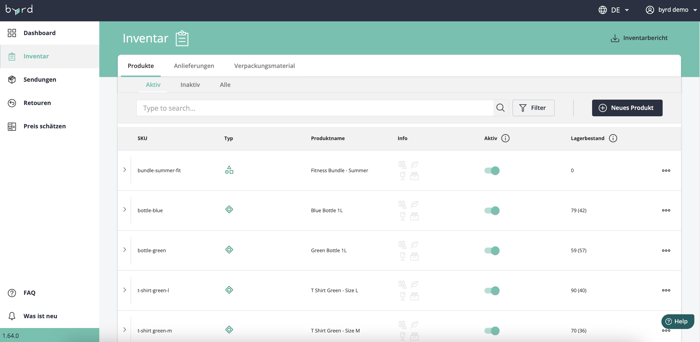
Um ein neues Produkt hinzuzufügen, musst Du auf die Option "Neues Produkt" klicken und die entsprechenden Informationen ausfüllen. Dies beinhaltet:
- Produktname
- Der Nettowert (tatsächliche Kosten des Produkts)
- Ist es ein umweltfreundliches oder zerbrechliches Produkt
- Die Zolltarifnummer
- Produktgewicht
Sobald Du die Produktinformationen eingegeben hast, musst Du nur noch auf "Bestätigen" klicken und das Produkt wird der Liste hinzugefügt. Achten Sie darauf, dass die SKU mit jener in Deinem Online Shop übereinstimmen muss. Das ist sehr wichtig, denn das ist die Nummer, die das Produkt identifiziert. Mit anderen Worten also, es ist die ID des Produkts. Falls nötig, kannst Du das Produkt ganz einfach bearbeiten, indem Du auf die drei Punkte am Ende der jeweiligen Spalte klickst.
Im Untermenü "Lieferung“ kannst Du die Produkte für die Einlagerung im Lager vorbereiten. Wenn Du also die Option "Inventar Senden" auswählst, kannst Du unter anderem folgende Details hinzufügen:
- Die Stückzahlen, die Du im Lager vorrätig halten möchtest
- Paletten oder Pakete auswählen
- Der Bestimmungsort des Lagers
- Den paketdienst
Falls Du eine große Anzahl von SKUs hast, kannst Du die "CSV-Upload"-Funktion nutzen, um die Informationen der Produkte auf einmal hinzuzufügen.
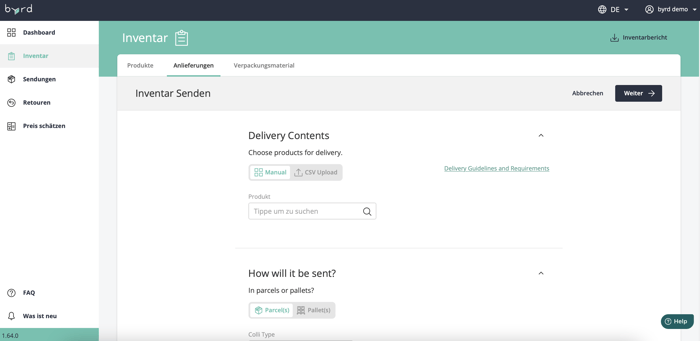
Nachdem die Lieferungen aufgenommen wurden, kannst Du den Status (Im Lager, In Bearbeitung, Eingelagert und Alle) der Produkte im oberen Teil des Dashboards sehen. Dies hilft Dir, den Prozess im Detail zu überprüfen und sicherzustellen, dass es kein Problem gibt.

Verpackungsmaterial: Wie der Name schon sagt, wählst Du hier die Art der Verpackung aus. Wenn Du kein Material auswählen, wird das Lagerhaus das Standardmaterial verwenden, das es zur Verfügung hat.
Sendungen
Hier ist es möglich, alle Produkte hinzuzufügen, die Deine Kund:innen in Deinem Online Shop bestellen werden. Wenn Du auf "Neue Sendung" klickst, füllst Du alle Informationen über die Produktlieferung aus. Dazu gehören die persönlichen Daten der Kund:innen, die Art des Produkts, das verschickt werden soll, und so weiter. Du kannst die Informationen in drei verfügbaren Optionen hinzufügen:
- Jede Lieferung manuell hinzufügen
- Alle Produkte, die versendet werden müssen, unmittelbar von Deinem Shopsystem (Amazon, Shopify, woocommerce, etc.) importieren.
- Um Zeit zu sparen, nutze die Funktion CSV Versand. Mit dieser Option kannst Du eine große Anzahl von Aufträgen zur gleichen Zeit versenden.
Du musst sicherstellen, dass sich alle Produkte in Deinem Bestand befinden, da sie sonst nicht in der Versandoption erscheinen und Du sie daher nicht versenden kannst.
In dieser Option kannst Du nun die Szenarien sehen, die Dein Produkt durchläuft, und im Falle eines Problems das Lager oder unser Support-Team kontaktieren.
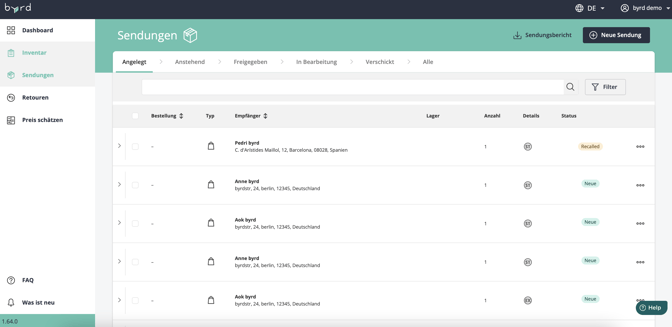
Das Lager muss sicherstellen, dass die Ware bei der Auslieferung an die Kund:innen als versandt und geliefert gekennzeichnet wird.
Retouren:
Das Lager muss sicherstellen, dass das Paket als versandt und empfangen gekennzeichnet ist. Unser Retourenportal soll die Retourenlogistik zu einem Wettbewerbsvorteil machen, d. h. sobald Deine Kundin die Entscheidung getroffen hat, den Artikel zurückzusenden, wird das Etikett erstellt und das Paket zurückgeschickt.
Alle Informationen über das zurückzusendende Produkt kannst Du über das Dashboard abrufen. Der Name der Kund:innen, der Tag der Rücksendung, die Tracking-Nummer usw.
Klicke hier um mehr über das individualisierbare Retourenportal zu erfahren
Zusammenfassung
Unser Ziel als 3PL-Unternehmen ist es, Deinen Logistikprozess zu erleichtern. Aus diesem Grund haben wir dieses Dashboard entwickelt, das auf einfache und intuitive Weise funktioniert. Wenn Du weitere Fragen zur Nutzung des Dashboards hast, empfehlen wir Dir, einen Blick in unseren byrd Support-Bereich zu werfen.